- Ne možete reproducirati MP4 na Windowsima 10? Razumijemo koliko frustrirajuće može biti, pa ćemo vam danas pokazati kako to popraviti.
- Najjednostavniji način rješavanja ovog problema je upotreba softvera za pretvorbu videozapisa za pretvaranje MP4 datoteke.
- Ako se vaši MP4 videozapisi ne reproduciraju, također možete pokušati prebaciti se na drugi media player.
- Kodeci mogu biti razlog zašto se MP4 datoteke ne reproduciraju, pa vam savjetujemo da ih provjerite.

Ako se mučite s reprodukcijom video datoteke na računalu, isprobajte ovaj alat koji će lako pretvorite ga u format koji je kompatibilan s vašim uređajem za reprodukciju. Moći ćete ga gledati i slušati u samo nekoliko klikova. Evo što ovaj pretvarač može učiniti:
- Pretvorite bilo koju video datoteku u bilo koji drugi popularni video format
- Savršen je za širok raspon uređaja i društvenih mreža
- Izdvojite zvuk iz videozapisa u popularnom audio formatu
Jednostavno pretvorite bilo koji video
u samo nekoliko klikova
Svi uživamo u multimedijskim sadržajima na našoj Windows 10 uređajima, a kao što znate, multimedija dolazi u svim vrstama formata.
Govoreći o multimedijskim formatima, korisnici su se požalili da Windows 10 ne može reproducirati MP4, pa riješimo ovaj problem.
Prije nego što započnemo, moramo objasniti kako funkcionira MP4 format datoteke. Ovaj format datoteke je format digitalnog multimedijskog spremnika, sličan MKV-u.
Zapravo, ne tako davno, pokrili smo što učiniti kada vi ne mogu reproducirati MKV videozapise u sustavu Windows 10, pa biste možda htjeli i to pročitati.
Budući da je MP4 datoteka multimedijski digitalni spremnik, ona se oslanja na različite kodeke kako bi ispravno radila.
MP4 datoteke su sjajne, ali ponekad se mogu pojaviti problemi s njima. Govoreći o MP4 datotekama i problemima, u ovom ćemo članku pokriti sljedeće teme:
-
VLC ne reproducira MP4 Windows 10
- To je najvjerojatnije problem s postavkama.
- Da biste riješili problem, samo trebate otići na stranicu za konfiguraciju i promijeniti nekoliko postavki.
-
Kako igrati MP4 na sustavu Windows 10
- Trebali biste preuzeti nezavisne kodeke i instalirati ih.
- Ako se ne osjećate ugodno pri preuzimanju kodova, uvijek možete instalirati VLC Player i koristiti ga za reprodukciju MP4 datoteka.
-
Windows Media Player neće reproducirati MP4 video
- Problem biste mogli riješiti jednostavnim onemogućavanjem ubrzanja videozapisa u programu Windows Media Player.
-
Ne mogu reproducirati MP4 u programu Movie Maker
- Možete ga popraviti ponovnom instalacijom Windows Live Essentials.
Kratki savjet:
Prije početka pretraživanja kodeka, playera i problema na vašem OS, preporučili bismo vam da dopustite softveru treće strane da umjesto vas obavi posao.
Adobe Premiere Pro izvrstan je alat koji podržava gotovo bilo koji oblik formata video datoteka za uvoz i izvoz.
Savršen je za otvaranje, gledanje, uređivanje MP4 i drugih datoteka video formata, kao i za pretvaranje popularnih video formata u MP4.

Adobe Premiere Pro
Nema više problema s otvaranjem, pregledom, pa čak i uređivanjem MP4 datoteka s ovim vrlo popularnim i profesionalnim softverom.
Kako popraviti mp4 datoteku koja se neće reproducirati?
1. Prebacite se na media player treće strane
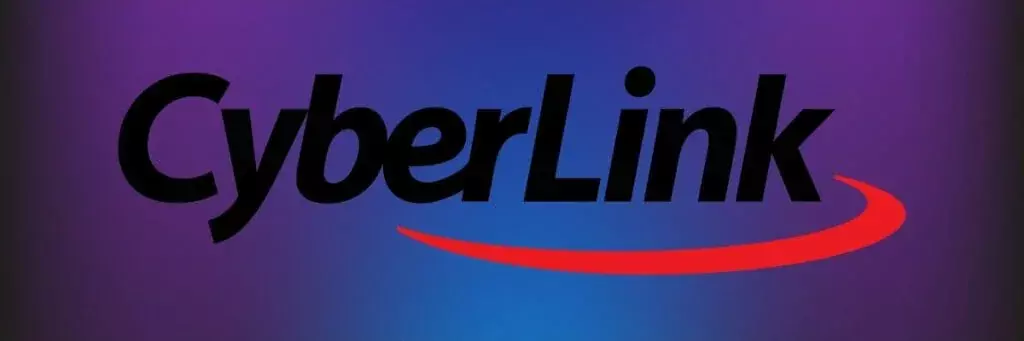
Windows Media Player ne dolazi s potrebnim video kodecima i zbog toga Windows 10 neće moći reproducirati mp4 datoteke na vašem računalu.
Windows 10 nema matičnu podršku za sve MP4 datoteke, stoga se oslanja na video kodeke. Ako ne želite instalirati video kodeke, uvijek možete instalirati Treća strana media player.
Većina ovih playera dolazi sa svim potrebnim kodecima i moći će reproducirati sve MP4 datoteke bez problema.
Ako tražite dobar media player treće strane, preporučujemo da preuzmete CyberLink Power DVD.
Ovo je sjajni svestrani multimedijski uređaj za reprodukciju koji podržava velik broj različitih medijskih formata.
Nudi jedinstvenu CyberLink Cloud značajku (u Pro verzijama) koja vam omogućuje prijenos i streaming iz vlastitog prostora za pohranu u oblaku.
CyberLink Power DVD izvrstan je uređaj za reprodukciju, a ako se MP4 neće reproducirati, svakako ga isprobajte.

CyberLink Power DVD
S ovim moćnim multimedijskim uređajem s potpuno značajkama upravljanje MP4 datotekama nikada neće predstavljati problem.
2. Pretvorite datoteke

Ako se MP4 datoteke ne reproduciraju, možda biste trebali razmotriti mogućnost pretvorbe MP4 datoteka u drugi format.
Postoji mnogo izvrsnih aplikacija koje vaše MP4 datoteke mogu pretvoriti u druge formate, a jedan od najboljih je WinX HD Video Converter Deluxe.
Imajte na umu da pretvorba datoteka može potrajati, obično nekoliko minuta, ovisno o veličini vašeg videozapisa.
Ako ne možete reproducirati samo nekoliko MP4 datoteka, sve ih možete pretvoriti pomoću ovog alata koji povoljno poboljšava vrijeme pretvorbe u usporedbi sa sličnim softverom.
WinX HD Video Converter Deluxe možete jednostavno pretvoriti MP4 video u AVI, WMV, MOV, M2TS, H.264 i druge 420+ video formate i kodeke.
Korištenjem tehnologije ubrzavanja GPU-a može pretvoriti video najbržom brzinom bez gubitka kvalitete.
Osim toga, sa značajkom skupne pretvorbe možete na desetke datoteka staviti u red i pretvoriti ih jednim klikom.

WinX HD Video Converter Deluxe
Sada na računalu možete imati potpunu kontrolu nad video zapisima u SD, HD i 4K rezoluciji s WinX HD Video Converter Deluxe!
3. Instalirajte potrebne kodeke

Kao što smo već spomenuli, MP4 datoteke se oslanjaju na različite kodove kako bi ispravno radile, a ako nemate instalirane ove kodeke, nećete moći reproducirati MP4 datoteke na računalu sa sustavom Windows 10.
Da biste riješili ovaj problem, savjetujemo vam da preuzmete i instalirate paket kodeka na svoje računalo. Jedan od najčešće korištenih paketa kodeka je K-Lite Codec Pack, a možete ga preuzeti s računala Vodič za kodek.
Ako želite koristiti bilo koji drugi paket kodeka, slobodno to učinite. Nakon što preuzmete i instalirate potrebne kodeke, MP4 datoteke trebale bi raditi u svim uređajima za reprodukciju medija.
Ako ne možete reproducirati MP4 na sustavu Windows 10, problem najvjerojatnije uzrokuju kodeci, pa budite sigurni da ste instalirali potrebne.
4. Pokrenite alat za rješavanje problema
- PritisniteWindows tipka + I i otvoren Postavke.
- IćiAžuriranje i sigurnost.
- Idite naRješavanje problemaodjeljak.
- OdaberiReprodukcija videozapisai kliknite naPokrenite alat za rješavanje problema.
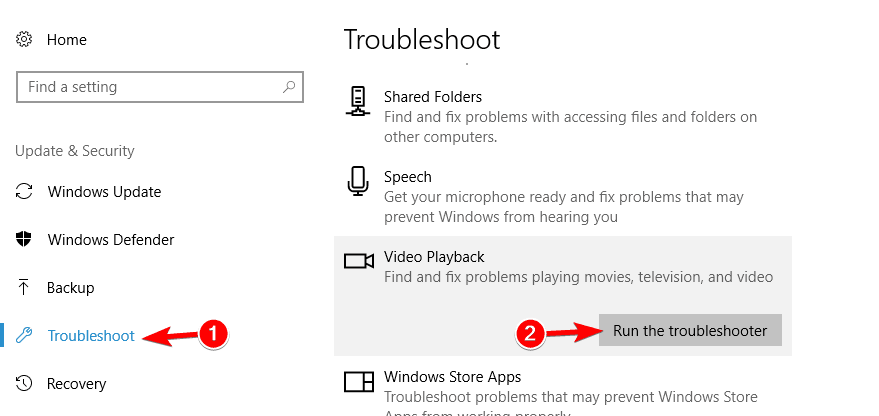
- Slijedite upute na zaslonu da biste dovršili alat za rješavanje problema.
Alat za rješavanje problema možete pokrenuti i izUpravljačka ploča kako slijedi:
- PritisniteWindows tipka + Si tipupravljačka ploča.
- OdaberiUpravljačka ploča.
- Kliknite naRješavanje problema.
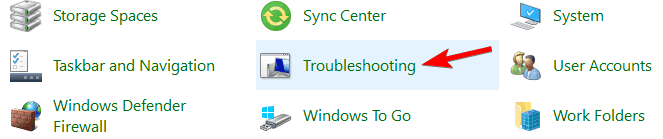
- Odaberite Pogledaj sve.
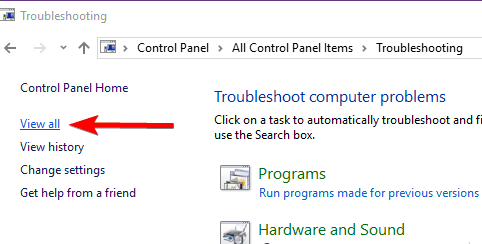
- OdaberiPostavke programa Windows Media Player.
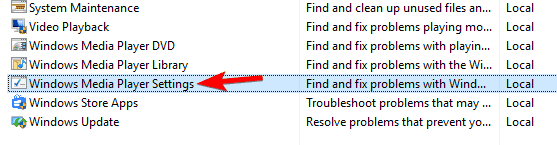
- Slijedite upute na zaslonu da biste je dovršili.
5. Ponovo instalirajte Microsoft Live Essentials
Ako ne možete reproducirati MP4 datoteke u Windows Movie Maker, problem bi mogao biti povezan s Microsoft Live Essentials. Prema korisnicima, imali su problema s ovom aplikacijom, ali problem su riješili ponovnom instalacijom.
Da biste uklonili određenu aplikaciju s računala, zajedno sa svim datotekama, preporučujemo upotrebu softvera za deinstalaciju kao što je IOBit Uninstaller.
Nakon uklanjanja Microsoft Live Essentials, preuzmite najnoviju verziju i instalirajte je. Nakon toga trebali biste ponovno moći reproducirati MP4 datoteke u programu Windows Movie Maker.
⇒ Nabavite IOBit Uninstaller
6. Isključite WMV DirectX video ubrzanje
- OtvorenaWindows Media Player.
- Kliknite na Organizirati i idite u Opcije.
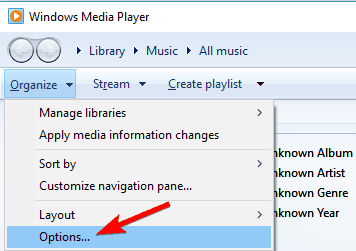
- Idite na Izvođenje karticu i onemogućiti Uključite DirectX Video Acceleration za WMV datoteke.
- Kliknite na Prijavite se i u redu za spremanje promjena.
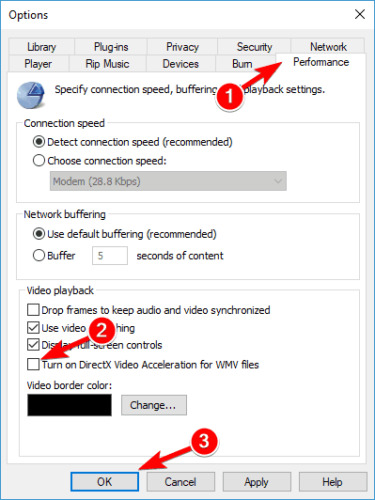
- Ponovo pokrenite Windows Media Player.
Malo je korisnika izvijestilo da je isključivanje ove značajke pomoglo da se MP4 datoteke ne reproduciraju
7. Promijenite ekstenziju datoteke
- Pronađite videozapis koji želite reproducirati.
- Obavezno otkrijte ekstenzije datoteka.
- Klik na Pogled i odaberite Ekstenzije naziva datoteke.
- Neobvezno:Stvorite sigurnosnu kopiju video datoteke prije nego što promijenite njezino proširenje.
- Pronađite datoteku i preimenovati to.
- Promijenite nastavak datoteke iz .mp4 u .mp4v.
- KlikDapotvrditi.
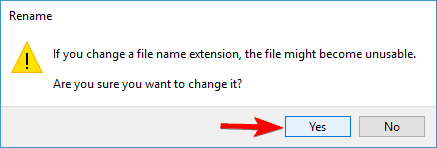
- Reproducirajte video ponovo.
Datoteka je neupotrebljiva nakon promjene nastavka? Provjerite kako izbjeći ovo neugodno iznenađenje.
8. Promijenite VLC postavke
- Otvorena VLC Player.
- Dođite do Alati i odaberite Postavke.
- Sada odaberite Ulazni i idite u Kodeci.
- U Kodeci odjeljak, locirajte Dekodiranje ubrzano hardverom i promijenite ga iz Onemogućeno do Automatski.
Nakon toga problem s VLC i MP4 datotekama bit će riješen i trebali bi se ponovno pokrenuti bez ikakvih problema.
Kao što vidite, problemi s MP4 datotekama nisu povezani sa samim sustavom Windows 10, već su povezani s video kodecima koji možda nisu instalirani na vašem računalu.
A jedino rješenje je preuzimanje i instaliranje kodeka ili korištenje multimedijskog playera treće strane.
Ako imate daljnjih prijedloga u vezi s ovom temom, slobodno nam dodajte red u odjeljku za komentare u nastavku.
Često postavljana pitanja
MP4 je format digitalnog multimedijskog spremnika koji se najčešće koristi za pohranu video i audio zapisa. Ako koristite Windows 10 i ne možete koristiti MP4 datoteke, pogledajte ovaj vodič za alternative.
MP4 datoteke najlakše je reproducirati pomoću a video player jer je ovo jedan od najčešćih dostupnih formata datoteka.
Da, MP4 je i dalje vrlo čest format video datoteka, posebno kada je riječ o prijenosnim multimedijskim uređajima. Svirači glazbe obično ih pretvaraju u MP3.

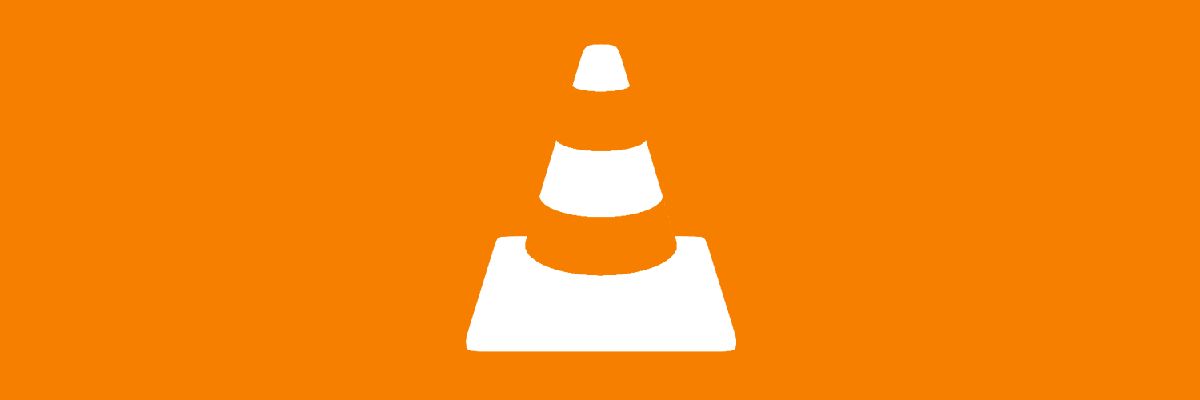
![5+ najboljih 4K video uređaja za Windows 10 [Vodič za 2021]](/f/32b8e4adb01f003c4d99111b1fbecb7d.jpg?width=300&height=460)
![Rješenje: Windows 10 ne može reproducirati MP4 datoteke [VLC, Media Player]](/f/01644ea928813b6c0e6baa51d9b681d2.jpg?width=300&height=460)
![Windows Media Player ne može kopirati glazbu u sustavu Windows 10 [FIX]](/f/d9789b248a6144ad9142af4766810d13.jpg?width=300&height=460)